斯必能AMS天馈监测系统
用户操作手册
2019-06-24
目录
1 引言 1-1
1.1 编写目的 1-1
2 软件概述 2-2
2.1 功能 2-2
3 运行环境 3-3
3.1 硬件 3-3
3.2 操作系统 3-3
3.3 浏览器支持 3-3
3.4 安装环境 3-3
4 软件安装 4-4
4.1 安装JDK 4-4
4.1.1 检查JDK版本 4-4
4.1.2 解压JDK 4-4
4.1.3 设置环境变量 4-4
4.1.4 将安装的JDK设为系统默认的JDK 4-5
4.2 安装软件包 4-6
4.2.1 安装软件包 4-6
4.2.2 进入监测页面 4-7
5 软件使用说明 5-9
5.1 打开监测页面 5-9
5.2 打开/关闭报警 5-9
5.3 IP 地址设置 5-9
5.4 状态显示 5-11
6 注意事项 6-12
6.1 报警声音 6-12
6.2 网络连接 6-12
1 引言
1.1 编写目的
此文档用于给《斯必能AMS天馈监测系统》用户提供使用帮助。
2 软件概述
2.1 功能
本软件主要功能是对多台设备的运行状态进行同时监测,并实时进行声音报警。
3 运行环境
3.1 硬件
客户端显示器分辨率1920*1200
3.2 操作系统
客户端:win10
服务端:ubuntu-16.04.1-desktop-amd64.iso,jdk-8u211-linux-x64.tar.gz
3.3 浏览器支持
360极速浏览器、IE、谷歌安装步骤
3.4 安装环境
服务端程序运行环境:ubuntu-16.04.1
4 软件安装
4.1 安装JDK
4.1.1 检查JDK版本

检查系统是否已安装的JDK,并检查版本是否满足要求。
如果没有显示正确版本请安装正确版本。
4.1.2 解压JDK
将jdk-8u211-linux-x64.tar.gz复制到/home/work/tools/目录并解压到该目录下,
# tar –xvf jdk-8u211-linux-x64.tar.gz ./
4.1.3 设置环境变量
在/etc/bash.bashrc 文件末尾添加如下内容
JAVA_HOME=/home/work/tools/jdk1.8.0_211
JRE_HOME=${JAVA_HOME}/jre
CLASS_PATH=$JAVA_HOME/lib:$JAVA_HOME/jre/lib:$JAVA_HOME/lib/tools.jar:$CLASS_PATH
PATH=$JAVA_HOME/bin:$PATH
使环境变量生效
# sourc /etc/bash.bashrc
打印环境变量
# echo $JAVA_HOME
/home/work/tools
4.1.4 将安装的JDK设为系统默认的JDK
如果系统安装有多个JAVA 运行环境,则需就安装的JDK设置为系统默认的JDK。
#update-alternatives --install /usr/bin/java java /home/work/tools/jdk1.8.0_211/bin/java 300
#update-alternatives --install /usr/bin/javac javac /home/work/tools/jdk1.8.0_211/bin/javac 300
#update-alternatives --config java
#update-alternatives --config javac
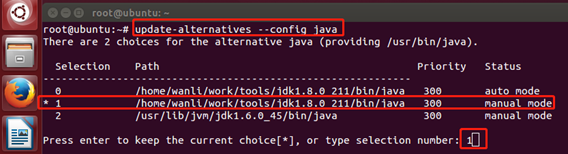
4.2 安装软件包
4.2.1 安装软件包
spinnerams_install.tar.gz 为软件安装压缩包,复制到ubuntu工作目录下进行解压,
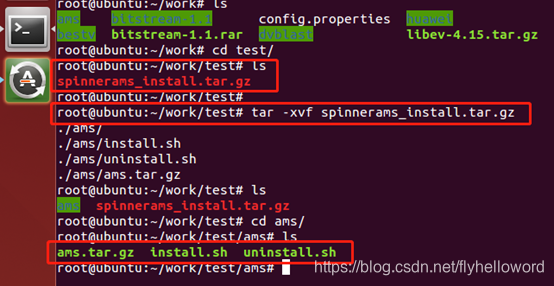
软件包有三个文件:install.sh, ams.tar.gz,uninstall.sh;
install.sh是安装程序,ams.tar.gz是监测服务程序;uninstall.sh是服务卸载程序;
请将三个文件复制到ubuntu主机的某一工作目录下,运行install.sh 安装监测服务程序即能安装成功。
修改文件可执行权限


4.2.2 进入监测页面
在浏览器中输入http://xxx.xxx.xxx.xxx:8080/
出现监测页面即表示安装成功。
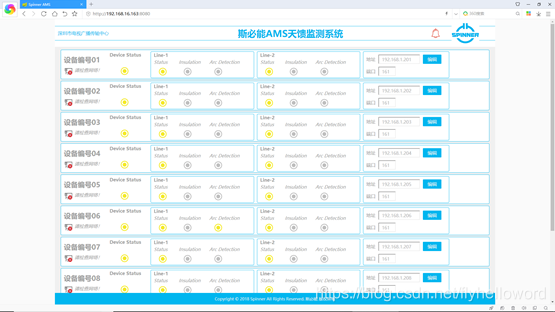
5 软件使用说明
5.1 打开监测页面
在浏览时地址输入http://192.168.xxx.xxx:8080/ (地址是软件安装的服务器地址)。地址输入正确,进入监测页面如下。
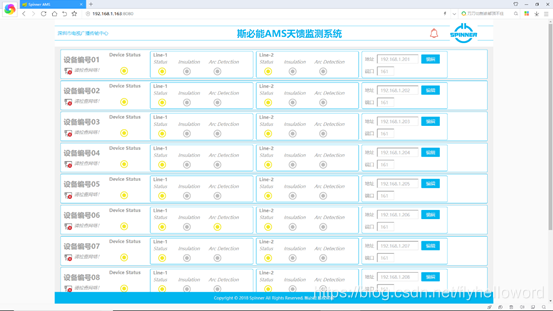
5.2 打开/关闭报警
点击报警声音图标,  红色为报警打开状态,
红色为报警打开状态,  灰色为关闭状态指示。
灰色为关闭状态指示。
5.3 IP 地址设置
点击编辑按钮,进入IP地址设置对话框,设置被监测设备正确的IP地址,确保与服务器网络连接正常。端口默认161,不需要修改。
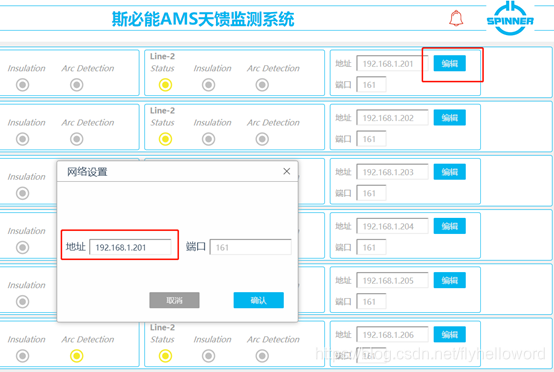
5.4 状态显示
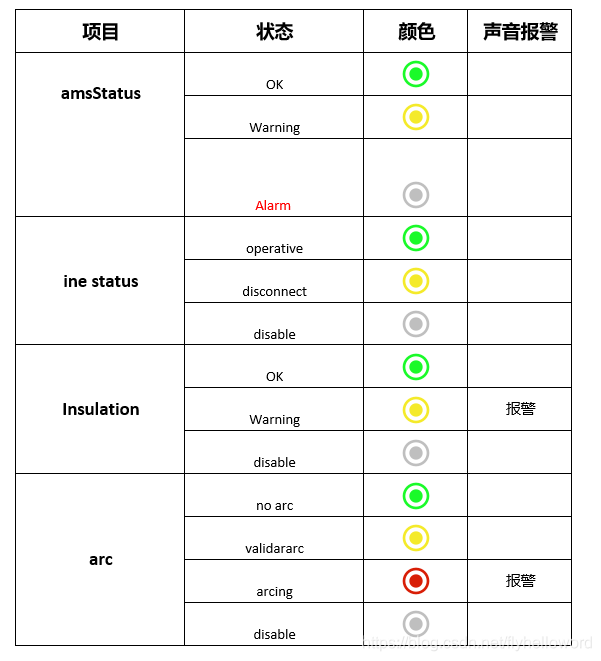
6 注意事项
6.1 报警声音
只有浏览器打开且页面为监控平台时报警功能才有效。当报警图标为 为打开状态,请检查电脑的的音量设置为适当音量。
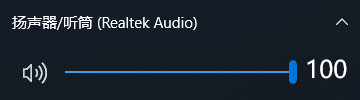
6.2 网络连接
设备状态的监控是通过SNMP网络协议实现,请正确设置每台被监控设备的地址,确保被监控设备网络连接处于正常状态。
